¿Cómo eliminar el troyano de acceso remoto BIOPASS del sistema operativo?
TroyanoConocido también como: Troyano de acceso remoto BIOPASS
Obtenga un escaneo gratuito y verifique si su computadora está infectada.
ELIMÍNELO AHORAPara usar el producto con todas las funciones, debe comprar una licencia para Combo Cleaner. 7 días de prueba gratuita limitada disponible. Combo Cleaner es propiedad y está operado por RCS LT, la empresa matriz de PCRisk.
Guía de eliminación del virus BIOPASS
¿Qué es BIOPASS?
BIOPASS es un programa malicioso clasificado como RAT (Troyano de Acceso Remoto, por sus siglas en inglés). El malware dentro de esta clasificación opera al permitir el acceso remoto y el control de las máquinas infectadas. El troyano BIOPASS posee las capacidades antes mencionadas y también tiene amplias funcionalidades de robo de datos.
Se ha observado que este programa malicioso está dirigido a empresas chinas de juegos de azar en línea a través de sitios web comprometidos que alojan configuraciones de instalación de Microsoft Silverlight y Adobe Flash Player troyanizadas (por ejemplo, actualizaciones falsas de Adobe Flash Player).
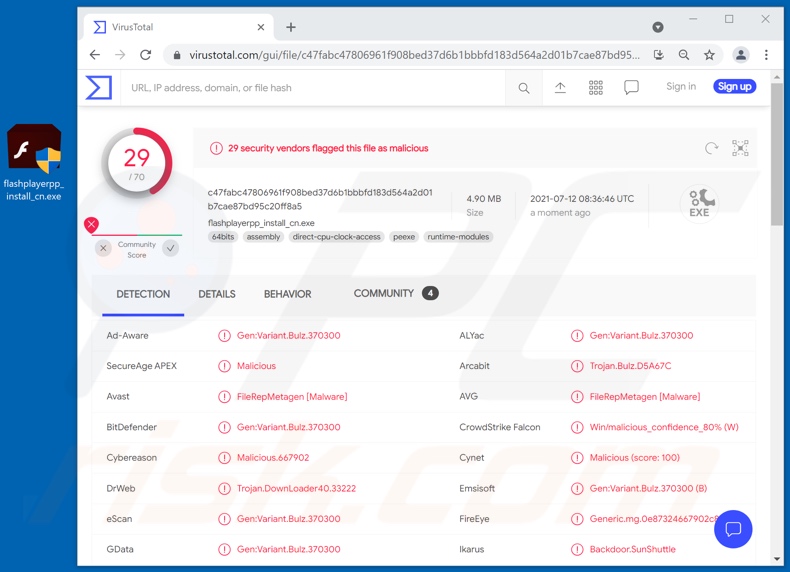
RAT BIOPASS en detalle
Como se mencionó en la introducción, las RAT permiten a los ciberdelincuentes acceder y controlar de forma remota los dispositivos infectados. Dependiendo del programa específico, la cantidad de control otorgada puede incluso estar cerca del nivel de usuario. BIOPASS es un trozo sofisticada de software malicioso, que puede ejecutar varios comandos en las máquinas de las víctimas.
La funcionalidad principal de este troyano es el robo de información. Puede obtener datos detallados sobre el sistema comprometido y los archivos almacenados en él, por ejemplo, partición de disco, directorios existentes, nombres de archivo, rutas de archivo, tamaños, fechas de creación y modificación, etc. También puede descargar o eliminar archivos de interés. Entre sus características de robo de datos se encuentra la extracción de información de navegadores y aplicaciones de mensajería instantánea (IM).
Los navegadores específicos incluyen: Google Chrome, Microsoft Edge Beta, QQ Browser, Sogou Explorer, 360 Chrome, 2345 Explorer y 360 Safe Browser. Desde este software, BIOPASS puede adquirir cookies de Internet, marcadores, historial de navegación y credenciales de inicio de sesión guardadas (es decir, nombres de usuario y contraseñas).
El troyano tiene como objetivo extraer historiales de chat de clientes de mensajería como Telegram, QQ, WeChat y Aliwangwang. La RAT también puede obtener datos mediante el espionaje. Puede tomar capturas de pantalla e incluso transmitir en vivo (es decir, transmitir video y audio en vivo de) los escritorios de las víctimas.
En resumen, las infecciones por BIOPASS pueden provocar graves problemas de privacidad, pérdidas económicas e incluso el robo de identidad. Si se sospecha/sabe que BIOPASS RAT (u otro malware) ya ha infectado el sistema, se debe utilizar un antivirus para eliminarlo de inmediato.
| Nombre | Troyano de acceso remoto BIOPASS |
| Tipo de Amenaza | Trojan, password-stealing virus, banking malware, spyware. |
| Nombres de Detección | Avast (Win64:Malware-gen), DrWeb (Trojan.DownLoader40.33222), ESET-NOD32 (una variante de Python/Agent.SF), Kaspersky (Trojan-Downloader.Win64.Agent.xm), Microsoft (Trojan:Win32/Casdet!rfn), Lista Completa de Detecciones (VirusTotal) |
| Síntomas | Los troyanos están diseñados para infiltrarse sigilosamente en la computadora de la víctima y permanecer en silencio, por lo que no hay síntomas particulares claramente visibles en una máquina infectada. |
| Métodos de Distribución | Archivos adjuntos de email infectados, anuncios maliciosos online, ingeniería social, 'cracks' de software. |
| Daño | Contraseñas robadas e información bancaria, robo de identidad, la computadora de la víctima es agregada a una botnet. |
| Eliminación de Malware |
Para eliminar posibles infecciones de malware, escanee su computadora con un software antivirus legítimo. Nuestros investigadores de seguridad recomiendan usar Combo Cleaner. Descargue Combo Cleaner para WindowsEl detector gratuito verifica si su equipo está infectado. Para usar el producto con todas las funciones, debe comprar una licencia para Combo Cleaner. 7 días de prueba gratuita limitada disponible. Combo Cleaner es propiedad y está operado por RCS LT, la empresa matriz de PCRisk. |
Malware en general
ReverseRat, FatalRAT, Ratty, Spectre, Nyan Worm, Xtreme y JSSLOADER son algunos ejemplos de otros troyanos de acceso remoto. Existen varios tipos de malware, que tienen diferentes funciones que pueden estar en diversas combinaciones.
Los tipos/capacidades comunes incluyen: causar infecciones en cadena (es decir, descarga/instalación de malware adicional), encriptado de datos y/o bloqueo de pantalla con fines de rescate (ransomware), espionaje (como por ejemplo, Tomar capturas de pantalla, grabar pulsaciones de teclas, vista de escritorio y audio/video a través de micrófonos/cámaras, etc.), descarga de archivos, extracción de datos de navegadores y otras aplicaciones instaladas, uso de recursos del sistema para minar criptomonedas (criptomineros), etc.
Independientemente de cómo opere el malware, pone en grave peligro la seguridad del dispositivo y del usuario. El único propósito de este software es generar ingresos para sus desarrolladores y las personas/grupos que lo utilizan. Por lo tanto, es fundamental eliminar todas las infecciones del sistema sin demora.
¿Cómo se infiltró BIOPASS en mi computadora?
Se ha observado que BIOPASS se propaga a través de sitios web maliciosos dentro de los instaladores de Microsoft Silverlight y Adobe Flash Player. El malware a menudo está empaquetado (es decir, empaquetado junto) con o disfrazado como software/medio común.
Las herramientas de activación ilegal ("cracks") y las actualizaciones falsas son ejemplos principales de contenido utilizado para propagar programas maliciosos. Las herramientas de "craqueo" pueden infectar sistemas en lugar de activar productos con licencia. Los actualizadores fraudulentos causan infecciones al explotar las debilidades de los programas obsoletos y/o al instalar malware en lugar de las actualizaciones.
La distribución a través de dudosos canales de descarga (por ejemplo, sitios web de alojamiento de archivos no oficiales y gratuitos, redes de intercambio de igual a igual y otros descargadores de terceros) también es bastante común. Las campañas de spam también se utilizan para difundir malware. Este término describe una operación a gran escala durante la cual se envían miles de correos electrónicos fraudulentos.
Las correos electrónicos de spam pueden tener archivos virulentos adjuntos y/o vinculados dentro de ellas. Los archivos infecciosos pueden estar en varios formatos, por ejemplo, documentos PDF y Microsoft Office, archivos (ZIP, RAR, etc.), ejecutables (.exe, .run, etc.), JavaScript, etc. Cuando se abren los archivos, se inicia el proceso de infección.
¿Cómo evitar la instalación de malware?
Se recomienda encarecidamente realizar descargas solo de fuentes oficiales y verificadas. Además, es igualmente importante activar y actualizar programas con herramientas/funciones proporcionadas por desarrolladores legítimos. El contenido obtenido de canales de terceros es conocido por difundir malware.
Para evitar infectar el sistema a través del correo no deseado, se recomienda no abrir correos electrónicos sospechosos e irrelevantes, especialmente los archivos adjuntos o enlaces presentes en ellos.
Es primordial tener instalado y actualizado un paquete antivirus/antispyware confiable. Este software debe utilizarse para ejecutar análisis regulares del sistema y eliminar las amenazas detectadas o potenciales. Si cree que su computadora ya está infectada, le recomendamos que ejecute un análisis Combo Cleaner Antivirus para Windows para eliminar automáticamente el malware infiltrado.
Eliminación automática instantánea de malware:
La eliminación manual de amenazas puede ser un proceso largo y complicado que requiere conocimientos informáticos avanzados. Combo Cleaner es una herramienta profesional para eliminar malware de forma automática, que está recomendado para eliminar malware. Descárguelo haciendo clic en el siguiente botón:
DESCARGAR Combo CleanerSi decide descargar este programa, quiere decir que usted está conforme con nuestra Política de privacidad y Condiciones de uso. Para usar el producto con todas las funciones, debe comprar una licencia para Combo Cleaner. 7 días de prueba gratuita limitada disponible. Combo Cleaner es propiedad y está operado por RCS LT, la empresa matriz de PCRisk.
Menú rápido:
- ¿Qué es BIOPASS?
- PASO 1. Eliminación manual del malware BIOPASS.
- PASO 2. Revise si su computadora está limpia.
¿Cómo eliminar el malware manualmente?
La eliminación manual de malware es una tarea complicada. Por lo general, es mejor permitir que los programas antivirus o antimalware lo hagan automáticamente. Para eliminar este malware, recomendamos utilizar Combo Cleaner Antivirus para Windows. Si desea eliminar el malware manualmente, el primer paso es identificar el nombre del malware que está intentando eliminar. Aquí hay un ejemplo de un programa sospechoso que se ejecuta en la computadora de un usuario:

Si revisó la lista de programas que se ejecutan en su computadora, por ejemplo, usando el administrador de tareas, e identificó un programa que parece sospechoso, debe continuar con estos pasos:
 Descargue un programa llamado Autoruns. Este programa muestra aplicaciones de inicio automático, registro y ubicaciones del sistema de archivos:
Descargue un programa llamado Autoruns. Este programa muestra aplicaciones de inicio automático, registro y ubicaciones del sistema de archivos:

 Reinicie su computadora en Modo Seguro:
Reinicie su computadora en Modo Seguro:
Usuarios de Windows XP y Windows 7: Inicie su computador en modo seguro. Haga clic en Inicio, clic en Apagar, clic en Reiniciar, clic en Aceptar. Durante el proceso de inicio de su computador, presione la tecla F8 en su teclado varias veces hasta que vea el menú Opciones Avanzadas de Windows, y luego seleccione Modo Seguro con Funciones de Red de la lista.

Video que muestra cómo iniciar Windows 7 en "Modo Seguro con Funciones de Red":
Usuarios de Windows 8: Iniciar Windows 8 en Modo Seguro con Funciones de Red: vaya a la pantalla de inicio de Windows 8, escriba Avanzado, en los resultados de búsqueda, seleccione Configuración. Haga clic en Opciones de inicio avanzadas, en la ventana abierta "Configuración General de PC", seleccione Inicio Avanzado. Clic en el botón "Reiniciar Ahora". Su computadora ahora se reiniciará en el "Menú de opciones de inicio avanzado". Haga clic en el botón "Solucionar problemas" y luego clic en el botón "Opciones avanzadas". En la pantalla de opciones avanzadas, haga clic en "Configuración de inicio". Haga clic en el botón "Reiniciar". Su PC se reiniciará en la pantalla de Configuración de inicio. Presione F5 para iniciar en Modo Seguro con Funciones de Red.

Video que muestra cómo iniciar Windows 8 en "Modo Seguro con Funciones de Red":
Usuarios de Windows 10: Haga clic en el logotipo de Windows y seleccione el icono de Encendido. En el menú abierto, haga clic en "Reiniciar" mientras mantiene presionado el botón "Shift" en su teclado. En la ventana "Elija una opción", haga clic en "Solucionar Problemas", luego seleccione "Opciones Avanzadas". En el menú de opciones avanzadas, seleccione "Configuración de Inicio" y haga clic en el botón "Reiniciar". En la siguiente ventana, debe hacer clic en la tecla "F5" en su teclado. Esto reiniciará su sistema operativo en modo seguro con funciones de red.

Video que muestra cómo iniciar Windows 10 en "Modo Seguro con Funciones de Red":
 Extraiga el archivo descargado y ejecute el archivo Autoruns.exe.
Extraiga el archivo descargado y ejecute el archivo Autoruns.exe.

 En la aplicación Autoruns, haga clic en "Opciones" en la parte superior y desactive las opciones "Ocultar ubicaciones vacías" y "Ocultar entradas de Windows". Después de este procedimiento, haga clic en el icono "Actualizar".
En la aplicación Autoruns, haga clic en "Opciones" en la parte superior y desactive las opciones "Ocultar ubicaciones vacías" y "Ocultar entradas de Windows". Después de este procedimiento, haga clic en el icono "Actualizar".

 Consulte la lista provista por la aplicación Autoruns y localice el archivo de malware que desea eliminar.
Consulte la lista provista por la aplicación Autoruns y localice el archivo de malware que desea eliminar.
Debe anotar la ruta y nombre completos. Tenga en cuenta que algunos programas maliciosos ocultan nombres de procesos bajo nombres legítimos de procesos de Windows. En esta etapa, es muy importante evitar eliminar los archivos del sistema. Después de localizar el programa sospechoso que desea eliminar, haga clic con el botón derecho del mouse sobre su nombre y elija "Eliminar".

Después de eliminar el malware a través de la aplicación Autoruns (esto asegura que el malware no se ejecutará automáticamente en el próximo inicio del sistema), debe buscar el nombre del malware en su computadora. Asegúrese de habilitar los archivos y carpetas ocultos antes de continuar. Si encuentra el nombre de archivo del malware, asegúrese de eliminarlo.

Reinicie su computadora en modo normal. Seguir estos pasos debería eliminar cualquier malware de su computadora. Tenga en cuenta que la eliminación manual de amenazas requiere habilidades informáticas avanzadas. Si no tiene estas habilidades, deje la eliminación de malware a los programas antivirus y antimalware. Es posible que estos pasos no funcionen con infecciones avanzadas de malware. Como siempre, es mejor prevenir la infección que intentar eliminar el malware más tarde. Para mantener su computadora segura, instale las últimas actualizaciones del sistema operativo y use un software antivirus.
Para asegurarse de que su computadora esté libre de infecciones de malware, recomendamos escanearla con Combo Cleaner Antivirus para Windows.
Compartir:

Tomas Meskauskas
Investigador experto en seguridad, analista profesional de malware
Me apasiona todo lo relacionado con seguridad informática y tecnología. Me avala una experiencia de más de 10 años trabajando para varias empresas de reparación de problemas técnicos y seguridad on-line. Como editor y autor de PCrisk, llevo trabajando desde 2010. Sígueme en Twitter y LinkedIn para no perderte nada sobre las últimas amenazas de seguridad en internet.
El portal de seguridad PCrisk es ofrecido por la empresa RCS LT.
Investigadores de seguridad han unido fuerzas para ayudar a educar a los usuarios de ordenadores sobre las últimas amenazas de seguridad en línea. Más información sobre la empresa RCS LT.
Nuestras guías de desinfección de software malicioso son gratuitas. No obstante, si desea colaborar, puede realizar una donación.
DonarEl portal de seguridad PCrisk es ofrecido por la empresa RCS LT.
Investigadores de seguridad han unido fuerzas para ayudar a educar a los usuarios de ordenadores sobre las últimas amenazas de seguridad en línea. Más información sobre la empresa RCS LT.
Nuestras guías de desinfección de software malicioso son gratuitas. No obstante, si desea colaborar, puede realizar una donación.
Donar
▼ Mostrar discusión